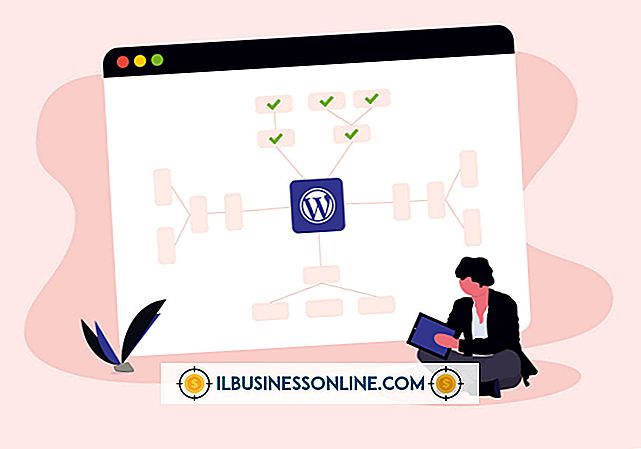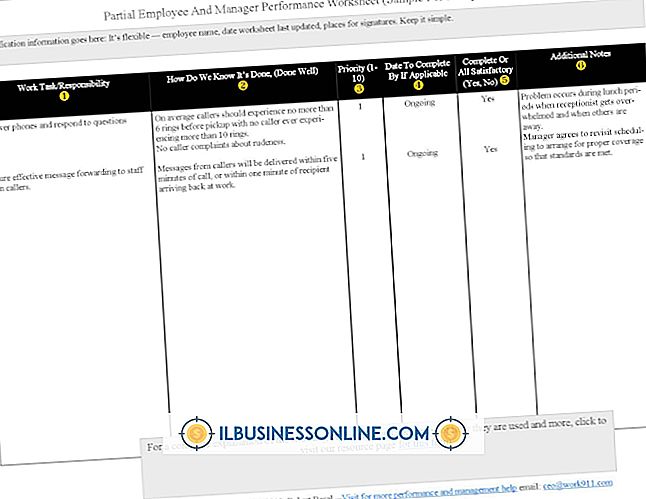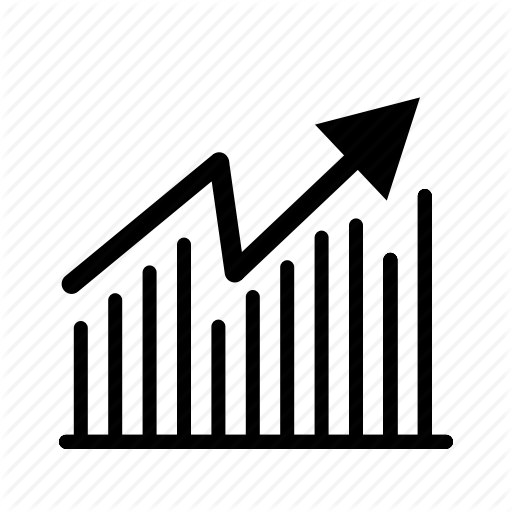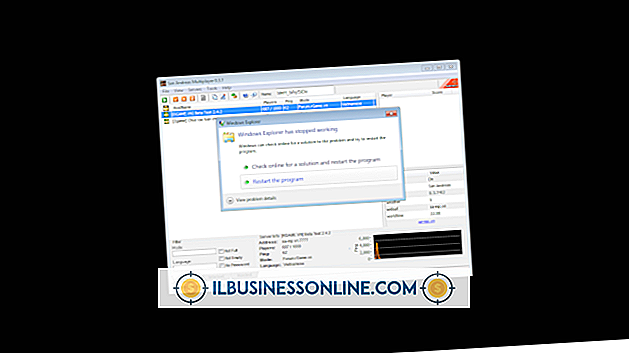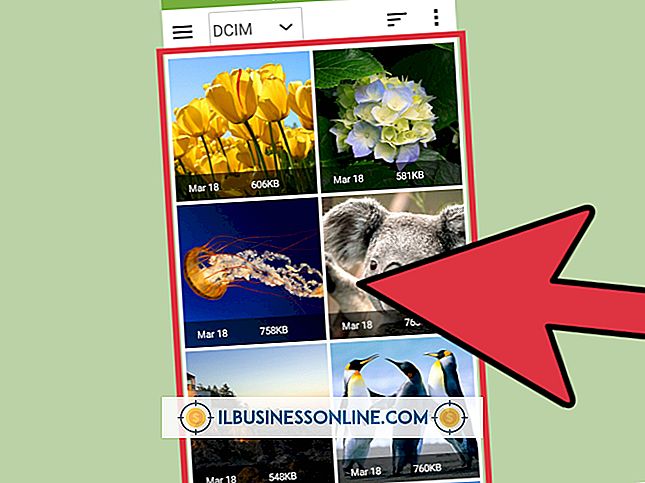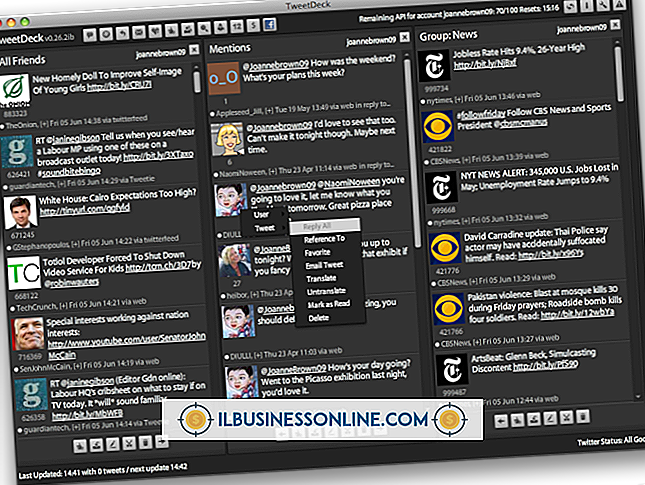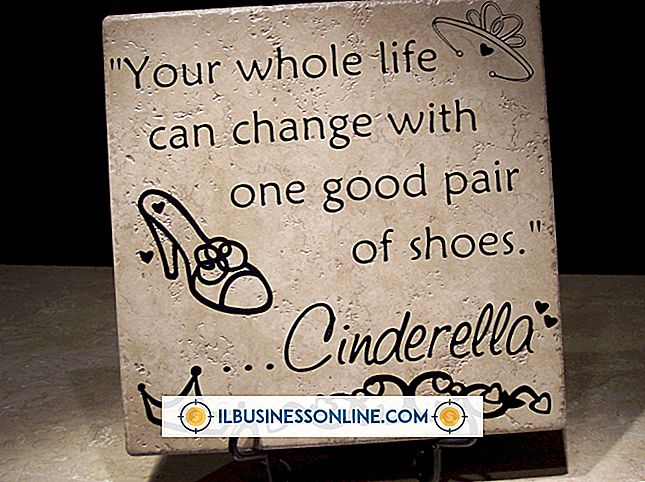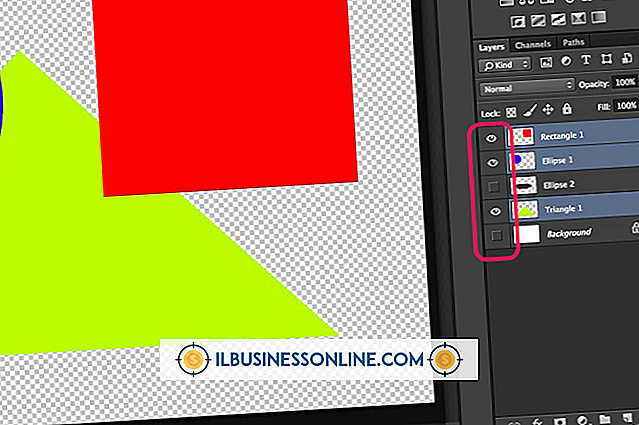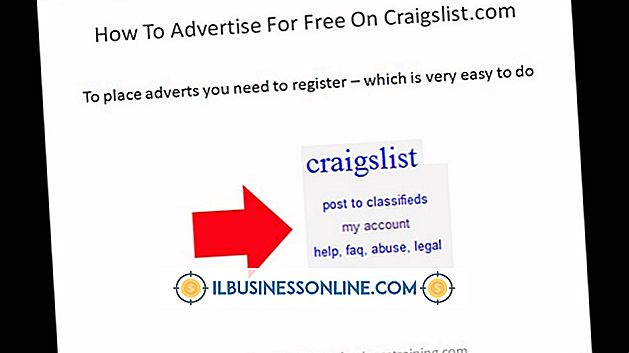Cara Menggunakan Excel untuk Menemukan Rentang Mean, Median & Mode

Microsoft Excel 2010 dirancang untuk menyimpan input numerik dan mengizinkan perhitungan pada angka-angka itu, menjadikannya program yang ideal jika Anda perlu melakukan analisis numerik apa pun seperti menghitung mean, median, mode, dan rentang untuk serangkaian angka. Masing-masing dari empat istilah matematika ini menggambarkan cara yang sedikit berbeda dalam memandang sekumpulan angka dan Excel memiliki fungsi bawaan untuk menentukan masing-masing kecuali untuk rentang, yang mengharuskan Anda membuat rumus sederhana untuk menemukan.
1.
Buka spreadsheet Microsoft Excel 2010 baru dengan mengklik dua kali ikon Excel.
2.
Klik pada sel A1 dan masukkan angka pertama dalam set angka yang Anda selidiki. Tekan "Enter" dan program akan secara otomatis memilih sel A2 untuk Anda. Masukkan nomor kedua ke dalam sel A2 dan lanjutkan sampai Anda telah memasukkan seluruh rangkaian angka ke dalam kolom A.
3.
Klik pada sel B1. Masukkan rumus berikut, tanpa tanda kutip, untuk menemukan rata-rata aritmatika dari set angka Anda: "= AVERAGE (A: A)". Tekan "Enter" untuk menyelesaikan rumus dan rata-rata angka Anda akan muncul di sel.
4.
Pilih sel B2. Masukkan formula berikut, tanpa tanda kutip, ke dalam sel: "= MEDIAN (A: A)". Tekan "Enter" dan median set angka Anda akan muncul di sel.
5.
Klik sel B3. Masukkan rumus berikut, tanpa tanda kutip, ke dalam sel: "= MODE.MULT (A: A)". Tekan "Enter" dan sel akan menampilkan mode set data.
6.
Pilih sel B4. Masukkan formula berikut, tanpa tanda kutip, ke dalam sel: "= MAX (A: A) -MIN (A: A)". Tekan "Enter" dan sel akan menampilkan rentang untuk set data Anda.